World of Witchcraft är ett online-rollspel för flera spelare. Det utvecklades av Blizzard Entertainment 2004. Om du har problem med hög latens när du spelar det här spelet, oroa dig inte! Vi ger dig en användbar guide som fixar WOW hög latens men internet är ett bra problem. Fortsätt läsa för att fixa WOW-problem med hög världsfördröjning.

Innehållsförteckning
Hur man fixar WOW High Latency men Internet är bra i Windows 10
World of Warcraft är ett onlinespel så det behöver en stabil internetuppkoppling. Men ibland kan servrarna vara nere vilket kan resultera i nämnda problem. Så du måste kontrollera serverstatusen genom att besöka Realm-statussidan.
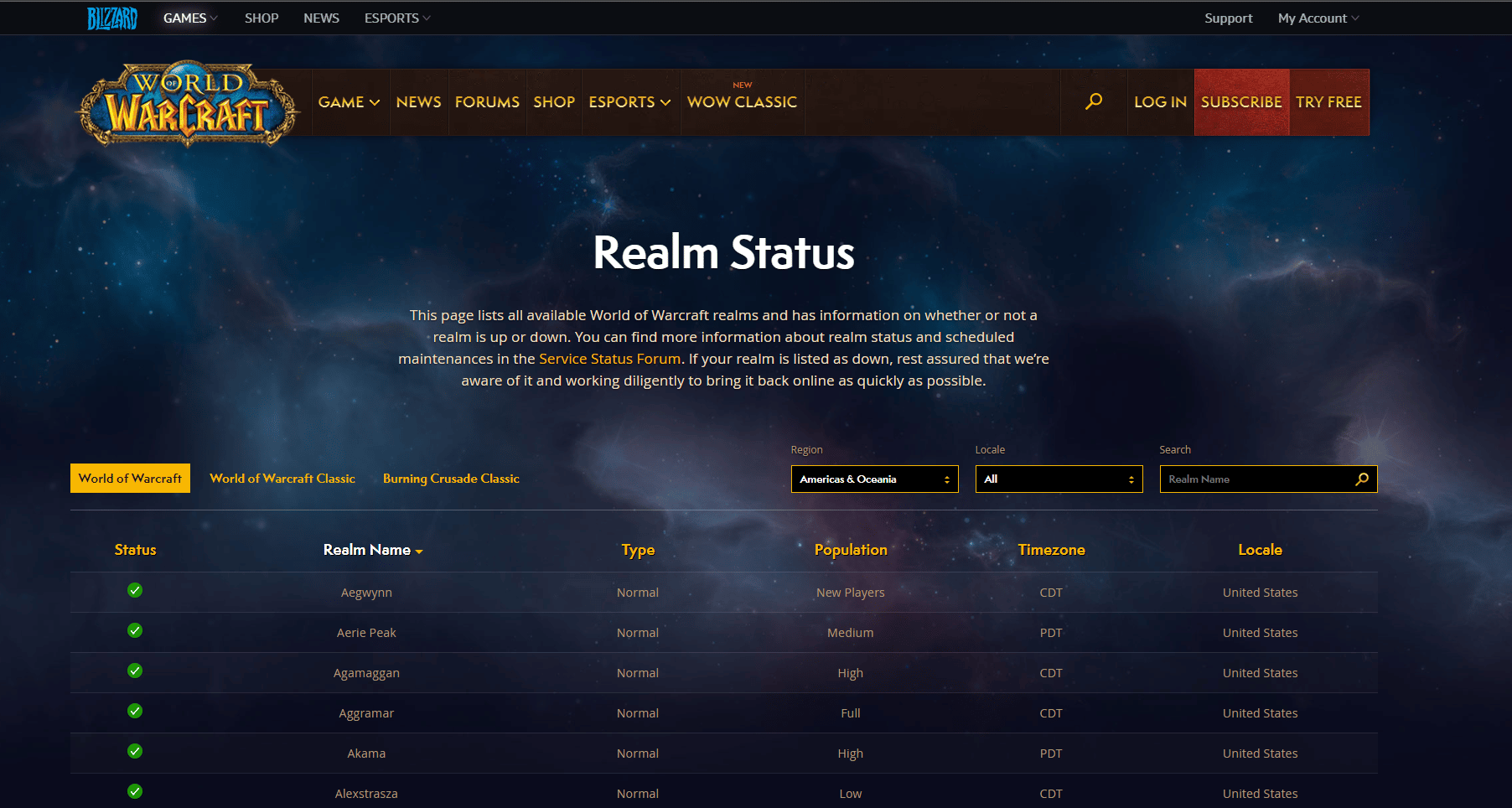
Om servrarna körs och du fortfarande har problem med World of Warcraft med hög latens, har vi listat alla möjliga felsökningsmetoder för att åtgärda problemet.
Metod 1: Starta om routern
Om du startar om routern/modemet kommer nätverksanslutningen att återupptas. Få användare har rapporterat att alla ändringar markerade i konfigurationsinställningarna kommer att träda i kraft när du startar om routern/modemet. Följ därför stegen nedan för att göra det:
1. Hitta strömknappen på baksidan av din router/modem.
2. Tryck på knappen en gång för att stänga av den.

3. Koppla nu bort routerns/modemets strömkabel och vänta tills strömmen är helt urladdad från kondensatorerna.
4. Anslut sedan strömkabeln igen och slå på den efter en minut.
5. Vänta tills nätverksanslutningen har återupprättats och försök logga in igen.
Metod 2: Kör nätverksfelsökaren
För det första kan du köra nätverksfelsökaren för att fixa WOW hög latens men internet är ett bra problem. Följ dessa steg för att köra nätverksfelsökning.
1. Tryck på Windows-tangenten och skriv Felsökningsinställningar i sökfältet. Klicka på Öppna som visas.
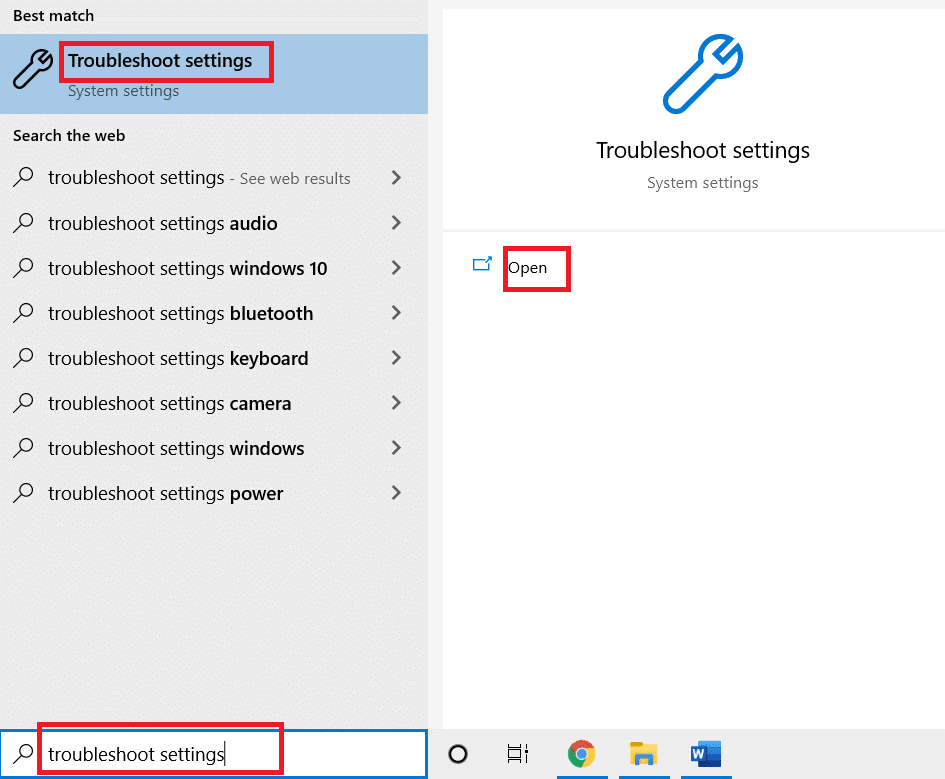
2. Rulla ned till Nätverksadapter och klicka på Kör felsökningsalternativet.

3. Vänta på att felsökaren upptäcker problem och tillämpa korrigeringen genom att följa instruktionerna på skärmen.

Metod 3: Återställ TCP/IP-konfiguration
Få användare har rapporterat att du kan åtgärda nätverksanslutningsproblemen genom att återställa TCP/IP-konfigurationen. Detta kommer att fixa WOW hög latens men internet är ett bra problem. Genomför stegen nedan för att återställa TCP/IP för smidig nätverksanslutning.
1. Tryck på Windows-tangenten, skriv Kommandotolken och klicka på Kör som administratör.

2. Skriv nu följande kommandon ett efter ett och tryck på Enter efter varje kommando:
ipconfig /release ipconfig /all ipconfig /flushdns ipconfig /renew

3. Vänta slutligen tills kommandona körs och starta om datorn. Du har slutfört återställningsprocessen för TCP/IP.
Metod 4: Inaktivera VPN och proxyserver
Om du använder en VPN och proxyserver medan du spelar World of Warcraft, måste du inaktivera dem för att utföra WOW-latensfix. Läs vår artikel för att inaktivera VPN och proxyserver.

Metod 5: Ta bort WOW Cache-mapp
Flera användare möter WOW hög latens men internet är bra och det här problemet kan lösas när cachemappen tas bort helt från din dator. Alla temporära filer i spelet kommer att raderas, och nästa på varandra följande start kommer att starta spelet utan några fel. Om det inte fungerade för dig att byta namn på mapparna kan de kommande instruktionerna hjälpa dig.
1. Navigera till C:Program Files (x86)World of Warcraft > Cache-mapp som tidigare.
2. Högerklicka på mappen Cache och välj alternativet Ta bort, som visas.
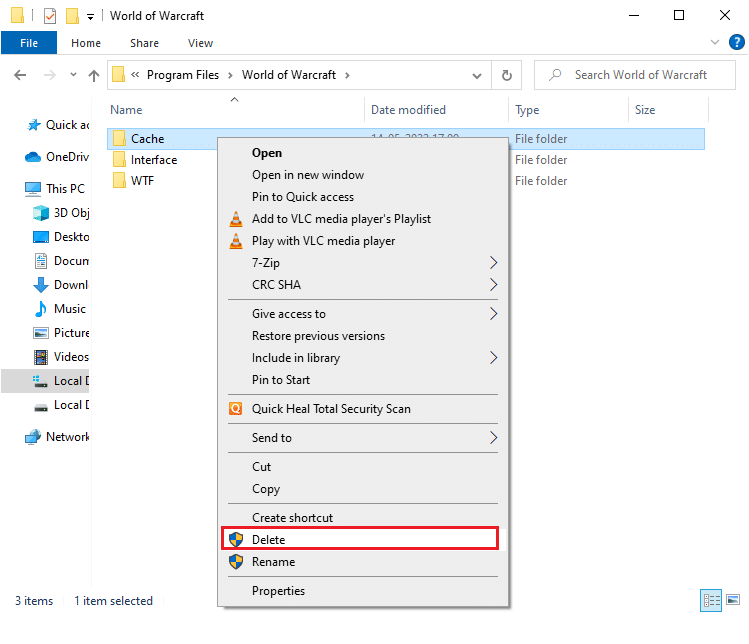
Metod 6: Uppdatera nätverksdrivrutinen
Föråldrade nätverksdrivrutiner kan också resultera i WOW hög latens men internet är ett bra problem. Så du måste uppdatera dina nätverksdrivrutiner för att åtgärda latensproblemen när du spelar World of Warcraft. Läs vår guide för att uppdatera nätverksdrivrutinerna i Windows 10.

Metod 7: Kör Blizzard Repair Tool
Om du fortfarande inte kunde hitta WOW latency fix, kan det finnas vissa chanser att din dator har några skadade spelfiler i den. Skadade filer kan fylla din dator på grund av ett överskyddande antivirusprogram eller på grund av ett uppdateringsfel. Lyckligtvis kan du lösa alla dessa korrupta spelfiler automatiskt med hjälp av Blizzards inbyggda verktyg.
1. Navigera till katalogen för Wow.exe-installationsfilen och välj alternativet Kör som administratör som visas.
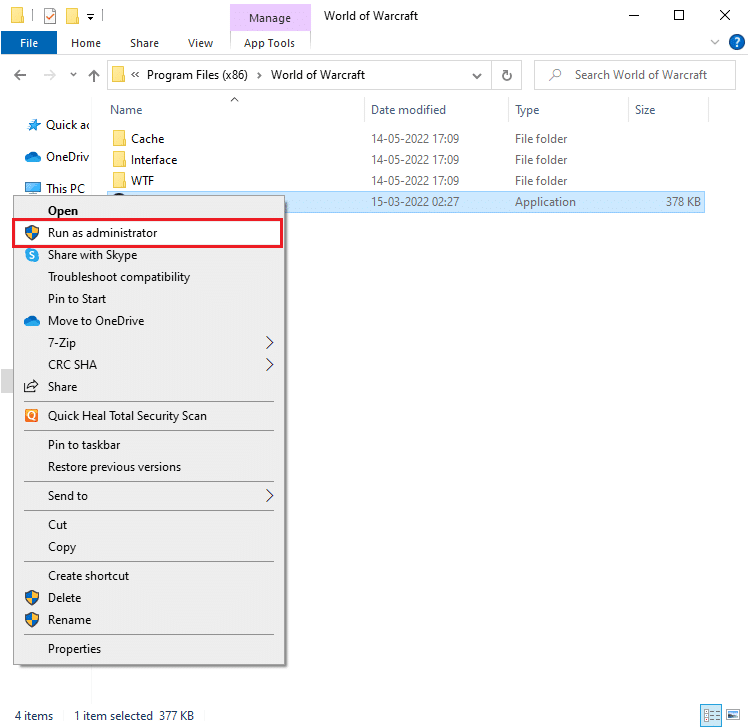
2. Om du uppmanas av fönstret Användarkontokontroll, klicka på Ja för att fortsätta.
3. Byt nu till fliken Spel i det övre hörnet av fönstret och välj sedan World of Warcraft från listan.
4. Klicka sedan på Alternativ följt av Skanna och reparera från rullgardinsmenyn.
5. I nästa prompt, klicka på Start Scan och vänta tills processen är klar.
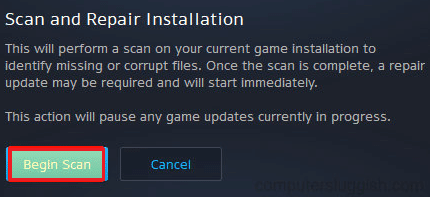
6. Slutligen, starta om spelet och kontrollera om du kan fixa World of Warcraft problem med hög latens.
Metod 8: Installera om World of Warcraft
Felkonfigurerade filer i World of Warcraft kommer att leda till WOW-problem med hög världsfördröjning. Så i det här fallet har du inget annat alternativ än att installera om spelet som visas nedan:
1. Tryck på Windows-tangenten och skriv Appar och funktioner. Klicka sedan på Öppna.
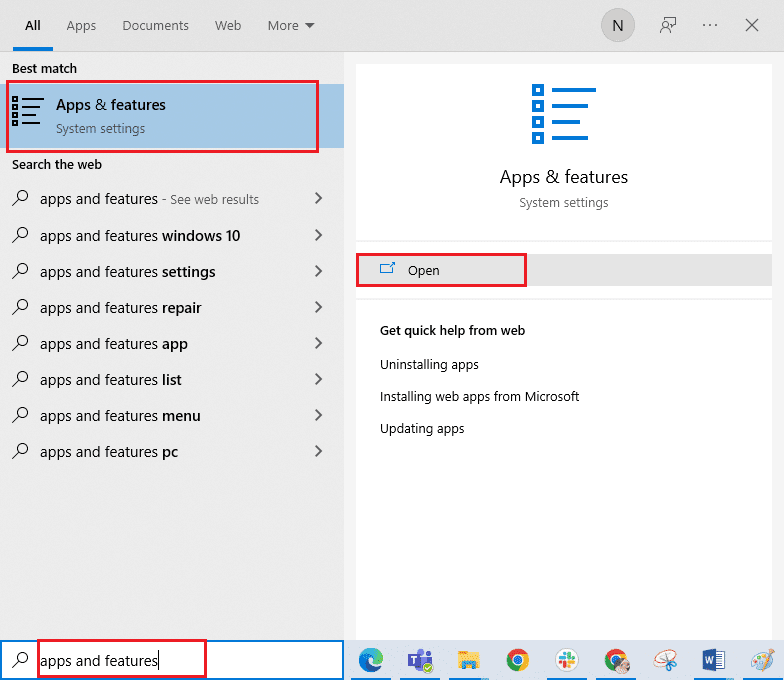
2. Sök World of Warcraft i listan och klicka på den. Välj sedan alternativet Avinstallera.
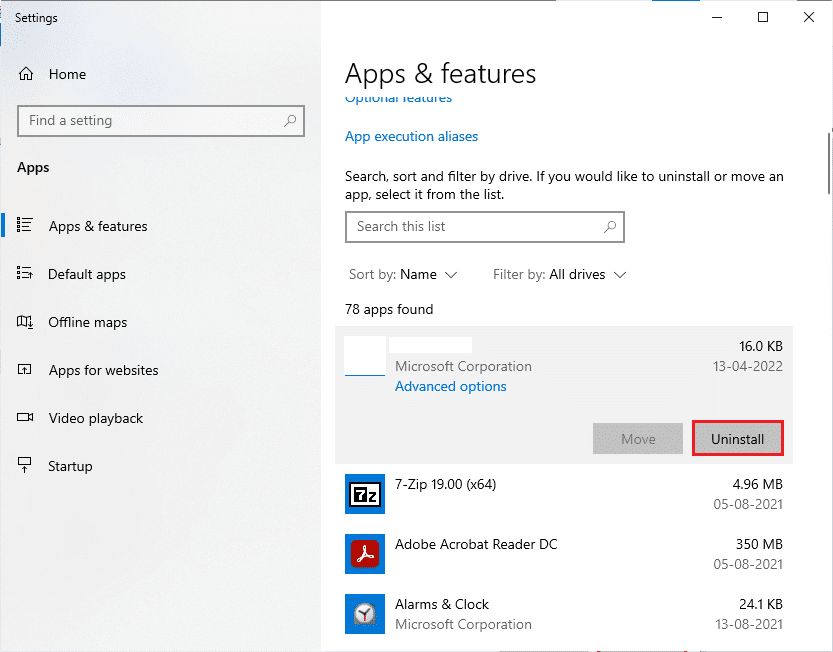
3. Om du uppmanas, klicka på Avinstallera igen.
4. När spelet är helt avinstallerat från din dator håller du ner Windows + E-tangenterna för att öppna Filutforskaren.
5. Navigera nu till följande sökvägar en efter en och ta bort alla mappar som är relaterade till WOW.
- C:WindowsTemp
- C:Program Files speltitel
- C:Program Files (x86)speltitel
- C:Program FilesCommon FilesBlizzard Entertainment
- C:UsersPublicGamesspeltitel
- C:AnvändareOffentliga offentliga dokumentBlizzard Entertainmentspeltitel
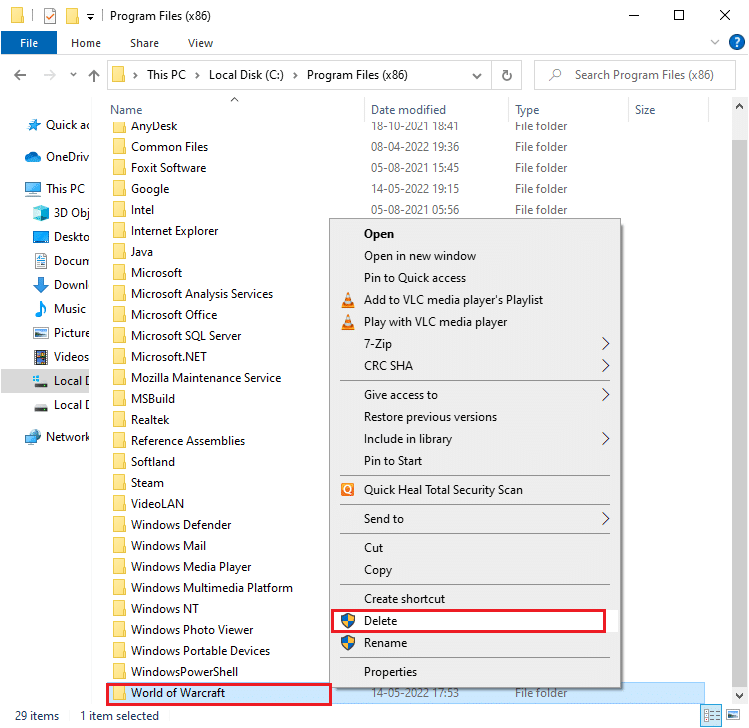
6. Dubbelklicka på Papperskorgen från skrivbordet och ta bort alla filer/mappar permanent härifrån.
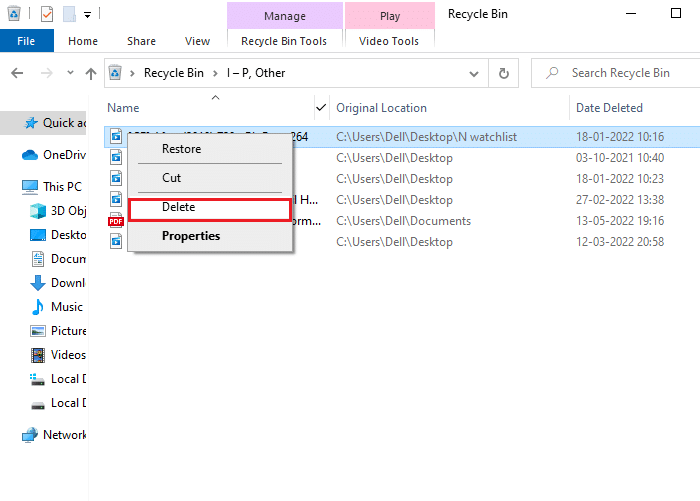
7. Besök sedan Blizzards officiella webbplats för att ladda ner World of Warcraft för Windows PC.
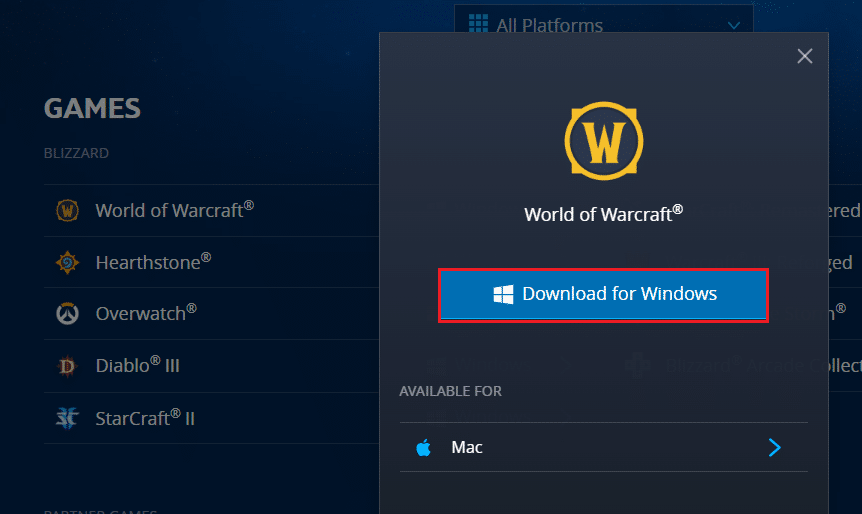
8. Navigera till Mina nedladdningar i Filutforskaren och dubbelklicka på installationsfilen för att köra programmet.
9. Följ instruktionerna på skärmen för att installera spelet på din Windows 10-dator och fortsätt spela!
***
Vi hoppas att den här guiden var till hjälp och att du kunde fixa WOW hög latens men internet är ett bra problem i Windows 10. Låt oss veta vad du vill lära dig om härnäst. Dessutom, om du har några frågor/förslag angående den här artikeln får du gärna släppa dem i kommentarsektionen.

